GRASS and Paraview/es
Visualización 3D de datos de GRASS en Paraview
Descargue Paraview en http://www.paraview.org (disponible en Linux, MacOSX y MS-Windows) (galería de capturas de pantalla).
- Ver también la página wiki de GRASS and VTK.
Exportación ráster/voxel 2D/3D
GRASS GIS es uno de los pocos SIGs con soporte para datos de volúmenes. Los datos son guardados como un ráster 3D con unidad de volumen llamado voxel (pixel con volumen). Los Voxels están diseñados para soportar por ejemplo representaciones de campos continuos trivariados. La última versión de GRASS7 soporta cubos voxels que tienen el tiempo como tercera dimensión.
- Mapas ráster 2D: r.out.vtk
- Mapas ráster 3D (voxel): r3.out.vtk
- Exportar tabla de colores de ráster: r.colors.out_vtk
- Ráster 3D (voxel) y mapas espacio temporales como netCDF: r3.out.netcdf
Exportar vectoriales 2D/3D
- Mapas vectoriales 2D/3D: v.out.vtk
Visualización
Iniciar Paraview, cargar datos VTK, y escoger los lectores adecuados: por ejemplo "Legacy VTK file"....que es muy intuitivo de usar. En la sección de Propiedades haga click al botón Aplicar, luego en la sección de Visualización defina "Surface" en el menú de Representación, y defina el nombre del archivo que tiee que cargar en el menú de color. Luego con el menú Editar puede definir la escala de color. En Paraview tiene muchos filtros para procesar los datos. Un filtro útil es "Cell data to point data". En el menú desplegable de "Filters" puede encotrarlo en la lista "Alphabetical".
paraview --data=/tmp/threelayer.vtk
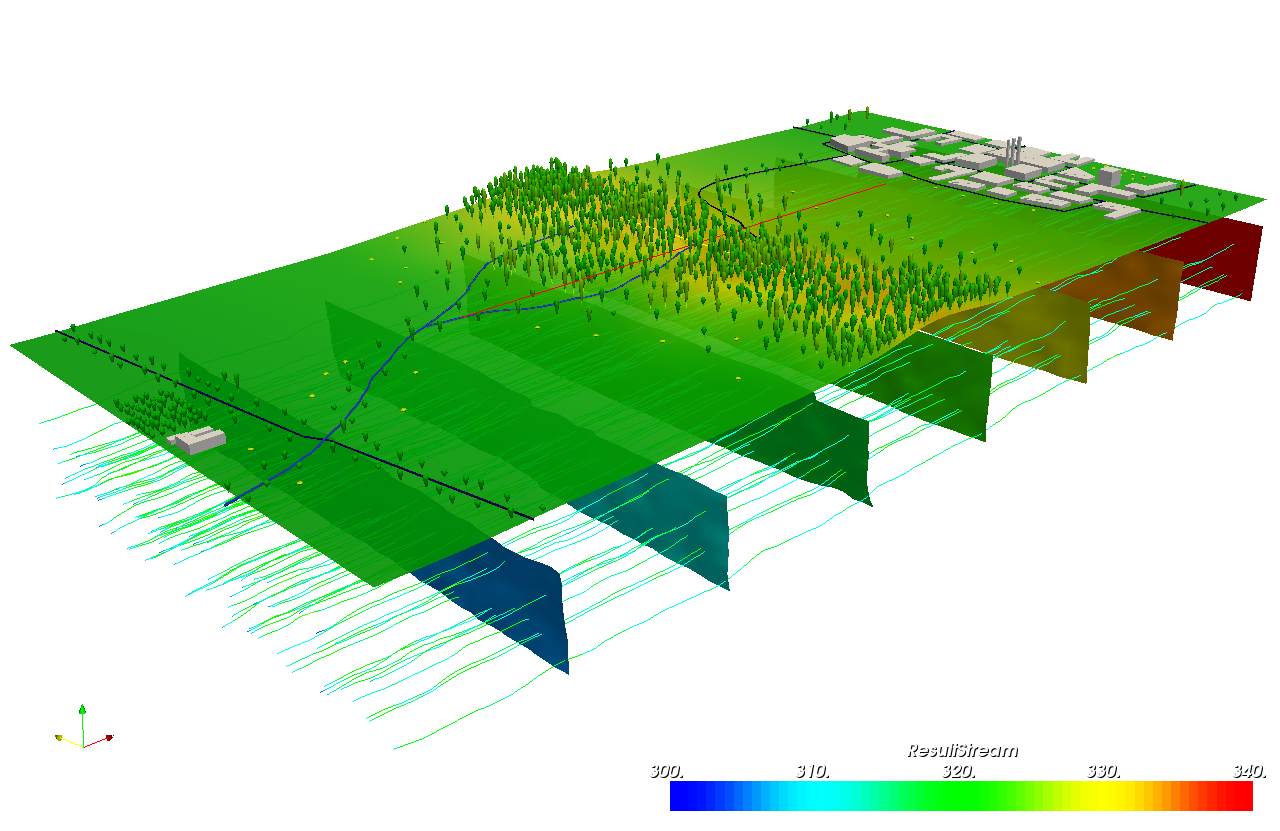
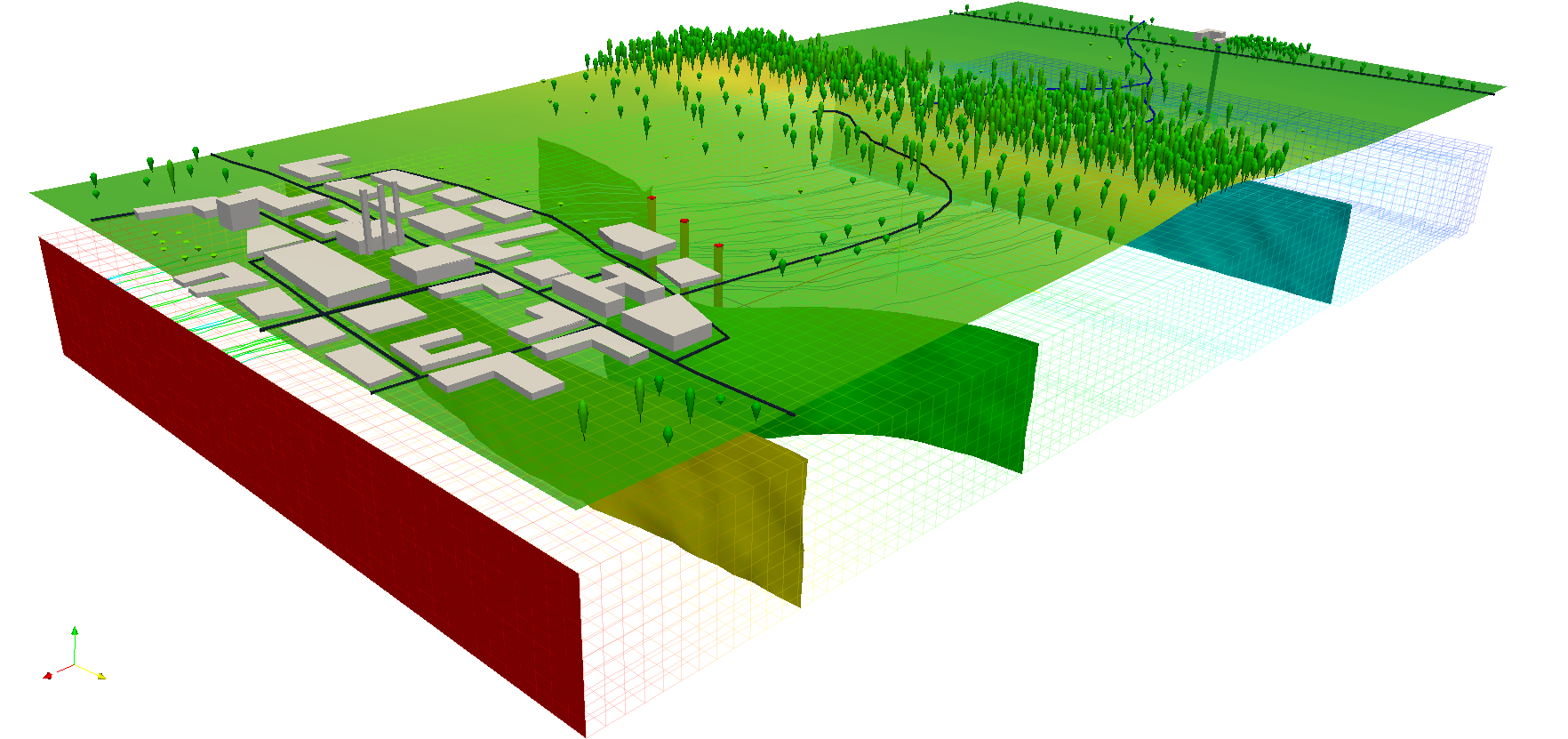
Visualización RGB
Exportar lso datos con r.out.vtk:
r.out.vtk input=dsm_s_michele elevation=dsm_s_michele \
rgbmaps=ofd_s_michele.red,ofd_s_michele.green,ofd_s_michele.blue \
out=s_michele_color.vtk
Cargar los datos en Paraview:
paraview --data=s_michele_color.vtk
- En Paraview, de click en "Apply".
- Seleccione la pestaña "Display" y escoja "Color by" para cambiar de escalares de entrada a escalares rgb.
- Deshabilite el botón de "Map Scalars" en la pestaña de display para evitar el uso de una tabla de búsqueda (lookup table).
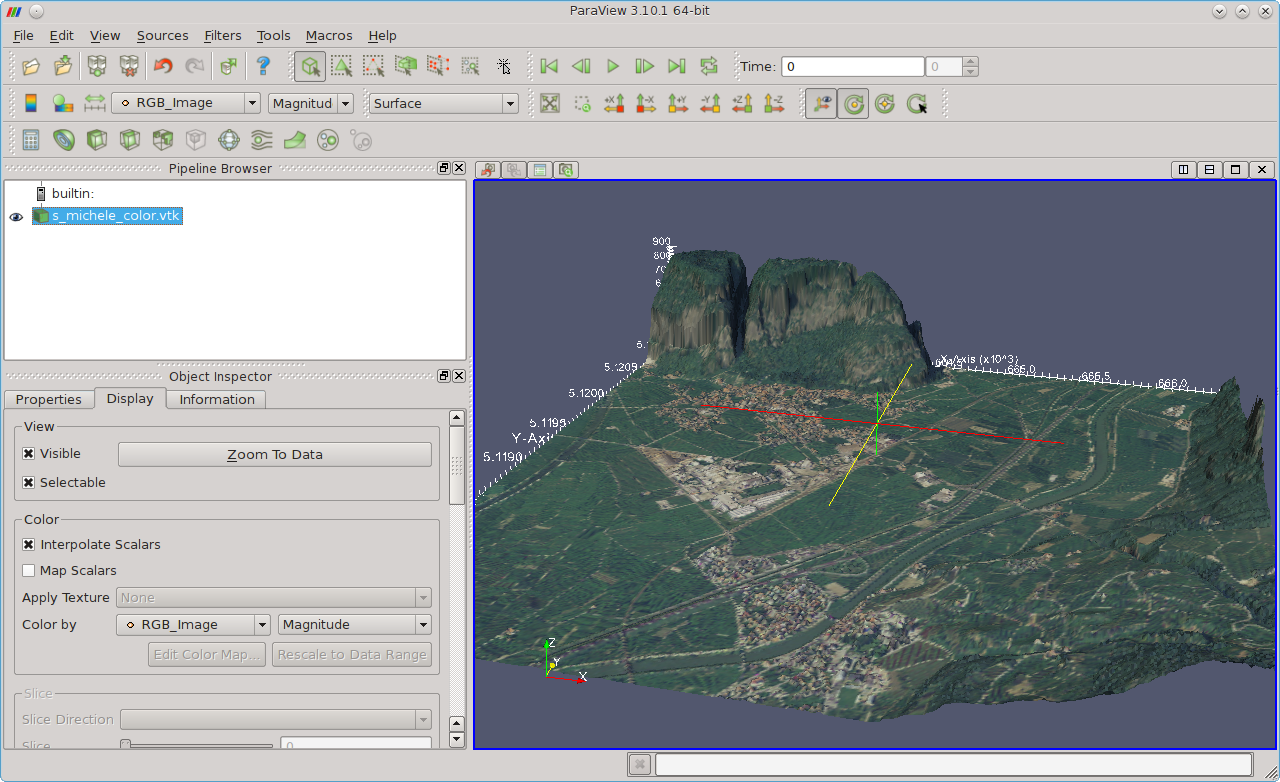
Mostrar anaglifos esterográficos
paraview --stereo --data=s_michele_color.vtk
- En Paraview, de click en "Apply".
- Seleccione la pestaña "Display" y escoja "Color by" para cambiar los escalares de entrada a escalares rgb.
- Deshabilite el botón de "Map Scalars" en la pestaña de display para evitar el uso de una tabla de búsqueda (lookup table).
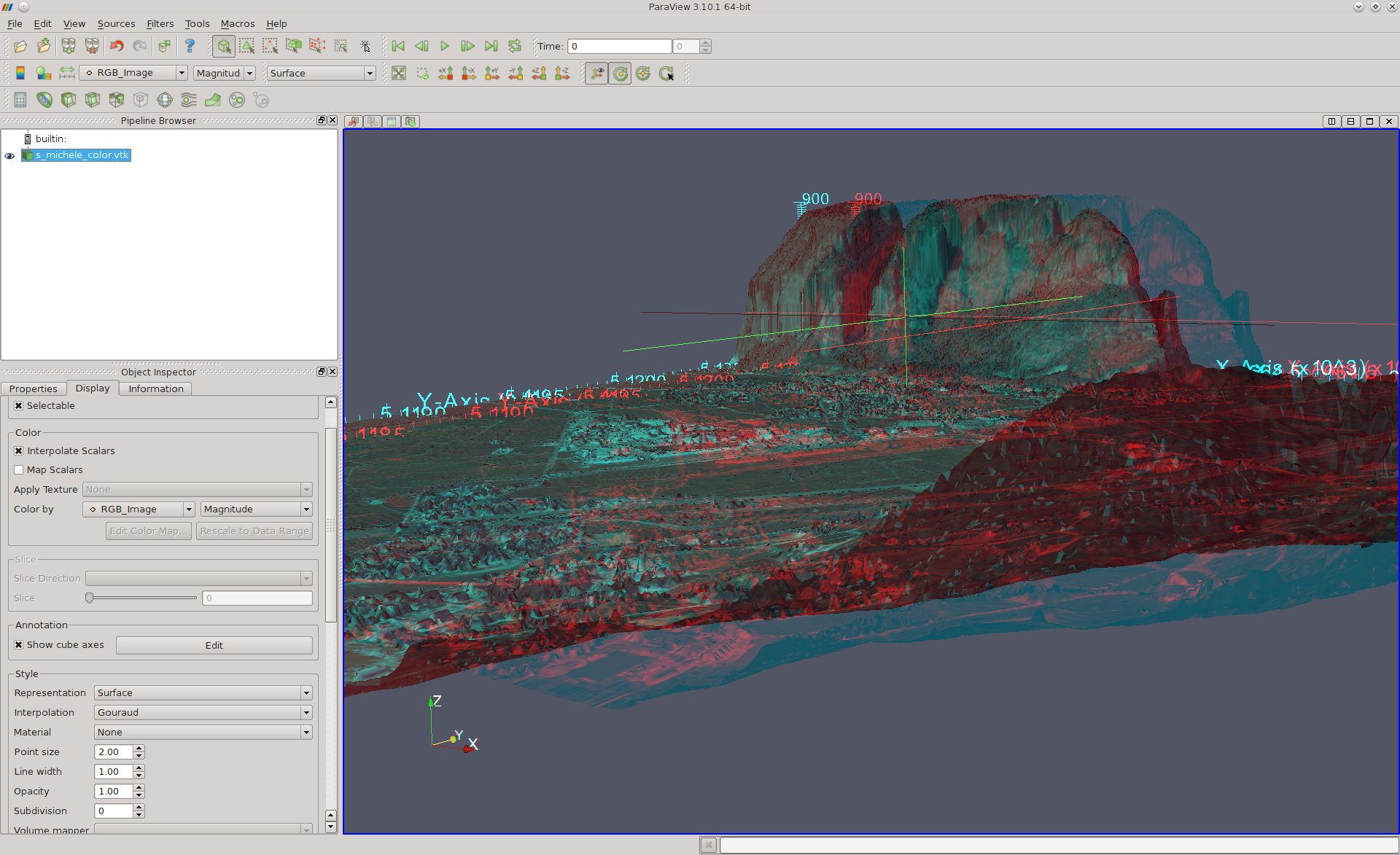
Creando anaglifos estereográficos
- Vea también Stereo anaglyphs.